Dodavanje kalendara rođendana i podsjetnika u programu Outlook
Kalendari rođendana dostupni su samo u novi Outlook i web-pregledniku programa Outlook kao što su Outlook.com ili Outlook na webu. U klasičnom programu Outlook podsjetnici se po zadanom dodaju kada kontaktu programa Outlook dodate rođendan ili obljetnicu.
Ako koristite novi Outlook za Windows, Outlook.com ili Outlook na webu, slijedite korake na kartici Novi Outlook. Ako koristite verziju programa Outlook za stolna računala, odaberite karticu Klasični Outlook .
U programu Outlook možete dodati kalendar rođendana. Kalendar rođendana koristi podatke u kontaktima da bi vam pomogao pratiti rođendane.
Napomena: Ako vam koraci na kartici Novi Outlook ne funkcioniraju, možda ne koristite novi Outlook za prozor ili web-verzije programa Outlook kao što su Outlook.com ili Outlook na webu. Odaberite Klasični Outlook i slijedite te korake.
Dodavanje kalendara rođendana
Da biste mogli vidjeti rođendane, morate dodati kalendar rođendana. Kada dodate kalendar rođendana, događaji će se stvoriti za sve rođendane koji su već uključeni u kontakte.
Napomena: Dodavanje kalendara rođendana iz kontakata u kalendar može potrajati nekoliko sati.
-
Odaberite gumb Dodaj kalendar u lijevom oknu kalendara.
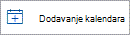
-
U oknu Dodavanje kalendara odaberite Rođendani.
-
U odjeljku Rođendani odaberite ili potvrdite račun na koji želite dodati kalendar rođendana.
-
Odaberite Uključi kalendar rođendana.
Prikaz kalendara rođendana
Nakon dodavanja kalendara rođendana možete ga dodati u aktivne kalendare.
-
U navigacijskom oknu odaberite

-
U lijevom oknu odaberite Moji kalendari >Rođendani. Kada je to odabrano, svi rođendani
Upravljanje rođendanima
Kalendar rođendana povezan je s kontaktima u Osobe.
-
Ako postojećem kontaktu dodate rođendan, rođendan će se dodati u kalendar.
-
Kada dodate rođendan u kalendar, dodajete novi kontakt.
Dodavanje rođendana postojećem kontaktu
-
U navigacijskom oknu odaberite

-
Pronađite kontakt kojemu želite dodati rođendan.
-
Desnom tipkom miša kliknite kontakt, a zatim odaberite Uređivanje.
-
Pomaknite se prema dolje na stranici kontakta, odaberite Dodaj druge > rođendan.
-
Unesite rođendan i odaberite Spremi.
Napomena: Možda će biti nekoliko minuta odgode prije dodavanja rođendana u kalendar rođendana.
Dodavanje rođendana u kalendar rođendana
Dodavanje rođendana izravno u kalendar rođendana stvorit će i novi kontakt.
-
U navigacijskom oknu odaberite

-
U lijevom oknu desnom tipkom miša kliknite kalendar Rođendan na željenom računu, a zatim odaberite Novi rođendan.
-
Otvorit će se novi obrazac kontakta.
Unesite ime i datum rođenja osobe, a zatim odaberite Stvori.
Napomena: Možda će biti nekoliko minuta odgode prije dodavanja rođendana u kalendar rođendana.
Uređivanje podsjetnika za rođendan
Napomena: Rođendani imaju zadani podsjetnik na 6.00 dan prije rođendana.
-
U navigacijskom oknu odaberite

-
U kalendaru pronađite i dvokliknite rođendan koji želite urediti.
-
U grupi Mogućnosti odaberite vrijeme podsjetnika s padajućeg popisa Podsjeti me . Zatvorite prozor događaja. Outlook automatski sprema promjene.
Uređivanje kontakta povezanog s rođendanom
-
Na dnu stranice odaberite

-
U kalendaru Rođendani odaberite rođendan koji želite urediti, a zatim Uređivanje.
-
Unesite željene promjene, a zatim odaberite Spremi.
Brisanje rođendana
-
Na dnu stranice odaberite

-
U kalendaru Rođendan odaberite rođendan koji želite ukloniti, a zatim Izbriši.
Napomena: Brisanjem rođendana događaj se uklanja iz kalendara, ali se neće izbrisati kontakt.
Rođendani i godišnjice mogu se pratiti za svaki kontakt programa Outlook i spremaju se kao godišnji ponavljajući događaji koji se prikazuju u kalendaru i To-Do traci.
Unesite rođendan ili obljetnicu u Osobe
-
Ako je to postojeći kontakt, u

-
Na kartici Kontakt u grupi Prikaz odaberite Detalji.
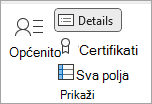
-
Unesite datum u okvir Rođendanili Obljetnica .
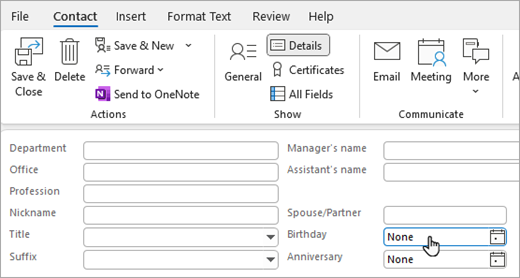
Podsjetnici za rođendane i godišnjice
Podsjetnik programa Outlook za sve dane po zadanom se postavlja 15 minuta prije početka događaja. To znači da će se podsjetnik prikazati 15 minuta prije početka kalendarskog dana ili 15 minuta prije ponoći.
Ako želite unaprijed podsjetnike za rođendane i godišnjice, otvorite niz u kalendaru i promijenite vrijeme podsjetnika.
-
U kalendaru pritisnite CTRL + G da biste se prebacili na određeni datum u kalendaru. Zatim unesite datum rođendana ili godišnjice koji želite promijeniti.
Rođendan ili godišnjica prikazuje se na vrhu rešetke kalendara za određeni dan. -
Dvokliknite rođendan ili obljetnicu da biste otvorili dijaloški okvir Otvaranje ponavljajuće stavke.
-
Kliknite Otvori niz, a zatim U redu.
-
Na kartici Ponavljajući događaj u grupi Mogućnosti promijenite vrijeme podsjetnika .
Možete kliknuti vrijeme podsjetnika do dva tjedna prije događaja. -
Kliknite Spremi i zatvori.
Saznajte više
Čestitajte prijateljima, obitelji i suradnicima uz predložak rođendana ili godišnjice!










